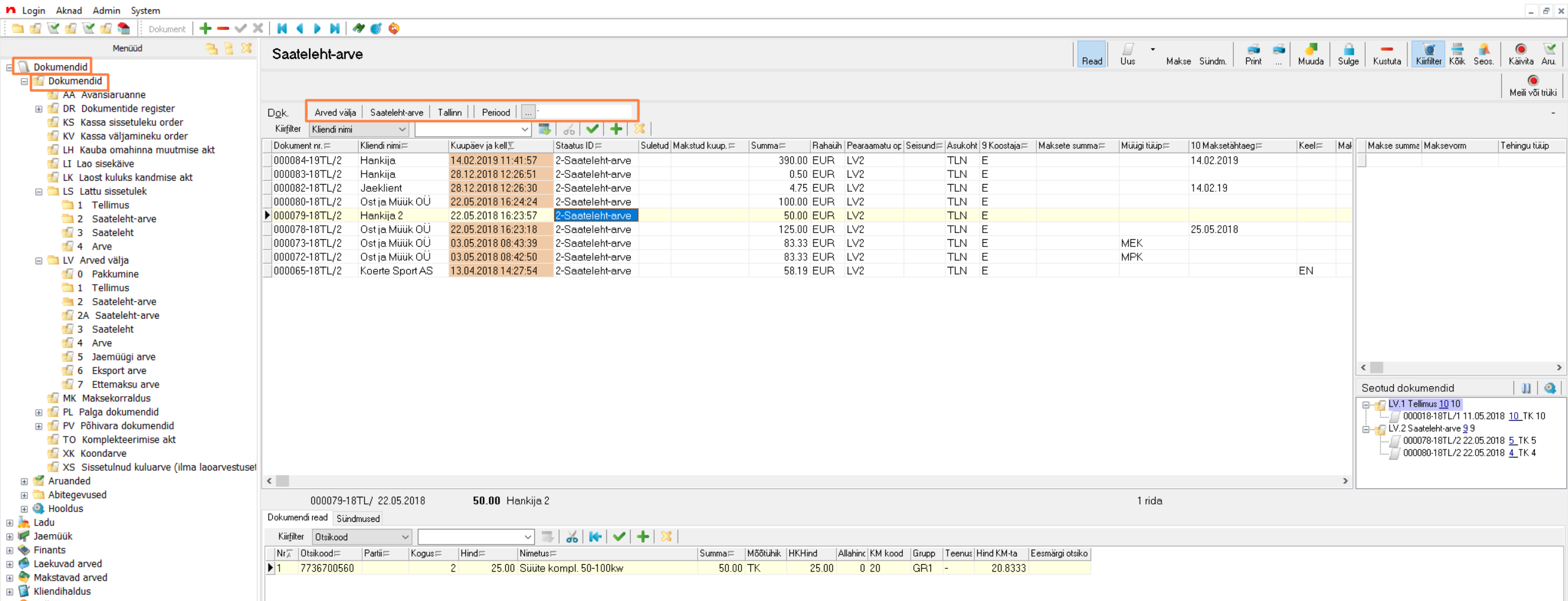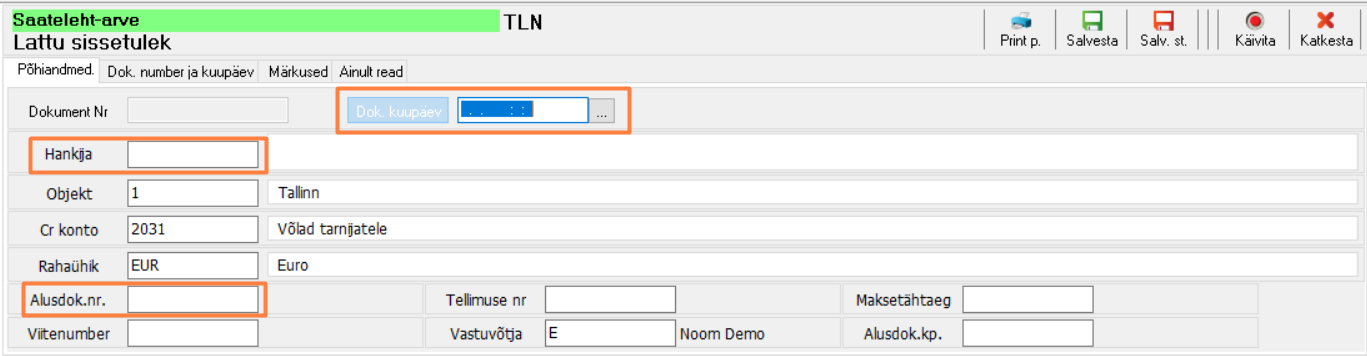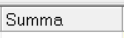Lattu sissetulek ja laost väljaminek
1. Dokumentide üldvaade
NOOM-is toimub enamik toimingud läbi dokumentide. Dokumentidega tööks tuleb avada NOOM-i menüüpuus 'Dokumendid', mille all avanevad erinevad dokumentide liikide valikud (Pilt 1). Need liigid on NOOM-is vabalt häälestatavad ja võivad teie valikul erineda juuresolevast.
Pilt 1 "Dokumendid asukoht"
Dokumendid jaotuvad laias laastus kaheks:
Laodokumendid on seotud kauba liikumisega, näiteks lattu sissetulek, arved välja ja lao sisekäive. Laodokumendid võivad olla ühtlasi ka finantsdokumendid.
Finantsdokumendid, kuhu kuuluvad näiteks avansiaruanded, kassa sisse- ja väljamineku orderid, koondarved, kuluarved ning muud arved.
Dokumendi vaate avamiseks võib vajutada nii liigi (nt 'Arved välja') kui ka staatuse (nt 'Saateleht-arve') nimel. NOOM-i töölauale avaneb vaade vastava liigituse alla kuuluvatest dokumentidest.
Dokumentide filtripaneelis saab määrata, milliseid dokumente kuvatakse loetelus. Vajutades nime peal, avaneb valik võimalikest väärtustest. Esimeses vahes saab valida dokumendi tüübi, teises dokumendi staatuse, kolmandas objekti ja neljandas ajalise perioodi.
1.1. Nupud dokumentidega opereerimiseks
Dokumentide nupupaneelis on järgmised valikud (Pilt 2):
'Read' kuvab dokumentide read ja dokumendi kokkuvõtte akna alumises osas.
'Uus' alustab uue dokumendi loomist avades dokumendi akna.
Kolmnurgaga nupust avaneb menüü, milles saab valitud dokumendist koopiat teha soovitud staatuse alla.
'Print' avab dokumendi väljatrüki akna, et saata see printerisse.
'Muuda' võimaldab dokumenti redigeerida avades dokumendi akna.
'Sulge' sulgeb dokumendi takistamaks edasist redigeerimist.
'Kustuta' kustutab dokumendi.
'Kiirfilter' lülitab sisse kiirfiltri paneeli dokumentide nimekirja kohale.
'Kõik'
'Seos' avab finantskande akna, mis on seotud käesoleva dokumendiga.
'Käivita' käivitab dokumentidega seotud scripti.
'Aru' käivitab aruandevaliku, mis töötab dokumentide nimekirjas kuvatud dokumentide kohta, st kui tabelil on mingi filter, siis aruanne käib vaid nende kohta.
Pilt 2. Dokumentide nupupaneel
2. Laodokumendid
NOOM-is käib laos kauba liigutamine põhiliselt dokumentide kaudu, erandiks on vaid inventuur. Tüüpdokumendid on:
Lattu sissetulek
Dokument hankijalt kauba vastuvõtmiseks. Dokument mõjutab nii ladu kui ka pearaamatu hankijate võlgnevusi. Laos muutuvad kaubatabelis laojäägid ja omahinnad vastavatel kaupadel. Pearaamatus ilmub hankijate võlgnevuste alla sisestatud dokument oma summaga.
Arved välja
Klientidele kauba väljastamine. Siia võivad kuuluda erinevad staatused, millel on erinev mõju, nt:
- Tellimus
Võimaldab koostada dokumendi, ilma lao ja raamatupidamislike mõjudeta. Kasutataksegi tellimus teostamiseks, et sellest hiljem arve või saateleht koostada.
- Arve
Dokument, mis ei avalda mõju laoseisule, külla aga raamatupidamisele. Kasutada juhul, kui tegu pole kaubaga või kauba kohta on koostatud eraldi saateleht.
- Saateleht
Väljastab kauba laost ilma kliendile võlga märkimata. Kasutada näiteks lepingulise kliendiga, kes saab terve kuu aega kaupa ja kuu lõpul alles arve.
- Saateleht-arve
Tulemuseks on dokument, mis vähendab kauba laoseisu ja märgib ka kliendile võla
- Sularaha arve
Sisuliselt sama, mis arve, aga ette häälestatult kasutab finantsarvestuses sularaha kontot. Selle liigi alla võib häälestada ka jaemüügi kassas tehtavad dokumendid.
- Eksport arve
Eksport arve korral võib olla vaja määrata valuuta, käibemaksu arvestus käib erinevalt ja väljatrükk muukeelne jne. Et tavaarvel ei peaks kõiki neid erinevaid valikuid tegema, on eksportarve eraldi liigi alla toodud.
Lao sisekäive
Kui ettevõttes on mitu objekti (ladu või filiaal), siis on vaja aegajalt nende vahel kaupu liigutada. Sisekäibe akt on ongi mõeldud kauba ühelt objektilt teisele kandmiseks
Laost kuluks kandmise akt
Kui kaubaga laos midagi juhtub ja see muutub kasutuskõlbmatuks, siis on vaja see laost maha kanda ja selleks saabki kasutada kulukskandmise akti.
Komplekteerimise akt
Komplekteerimis- ehk tootmisakte kasutatakse alati, kui on mitmest komponendist vaja koostada üks uus. Näiteks restorani köögis koostatakse praad erinevatest toorainetest, arvuti koostatakse eraldi kokku ostetud osadest jne.
2.1. Lattu sissetulek
Lattu sissetuleku jaoks tuleb vormistada lattu sissetuleku dokument. Selle jaoks avada menüüpuust 'Dokumendid'-'Dokumendid'-'LS Lattu sissetulek'-'2 Saateleht-arve' (Pilt 3). Uue dokumendi tegemiseks vajutada nupupaneelilt 'Uus' nupp või klaviatuurilt 'F5'.
Pilt 3. Lattu sissetuleku dokumendi asukoht
Avaneb uue dokumendi sisestamise vaade ning dokumendi päises kuvatakse kõik dokumendi parameetrid (Pilt 4).
Esimeseks valikuks on dokumendi kuupäev. Kui see jätta tühjaks, täidab programm selle tänaseks kuupäevaks. Kui lattu võetakse sisse kaupu varasema kuupäevaga (saatelehel on varasem kuupäev), tuleb programmi märkida see kuupäev, mis on saatelehe peal.
Dokumendi numbri väli jääb tühjaks, selle genereerib programm ise. Kui tekib vajadus välja käsitsi täitmiseks, siis tuleb eelnevalt vajutada välja nimetusel ehk siis nimetusel 'Dokument Nr'. Kui väli läheb valgeks, siis saab väljale kirjutada.
Järgmiseks tuleb valida hankija. Hankijat saab valida vajutades klaviatuurilt 'F2' või siis vajutades 'Hankija' välja nimetusele, mille järel avaneb klientide ja hankijate tabel. Kui antud tabelis on hankija olemas, saab valiku teha real topeltklikiga, vajutades nupupaneelilt 'OK' või klaviatuurilt 'Enter'. Kui hankijat ei ole nimekirjas, saab seda samast vaatest sisestada, vajutades nuppu 'Uus'. Täpsemalt vaata juhendist „Uue kliendi või hankija lisamine".
Järgmiseks tuleks täita alusdokumendi number ehk saatelehe number, mida võetakse sisse. Tegemist on kohustusliku väljaga ja kui see on täitmata, siis programm ei luba dokumenti salvestada ja teavitab sellest.
Lisaks on võimalik ära täita maksetähtaeg dokumendil aga see väli ei ole kohustuslik.
Pilt 4. Lattu sissetuleku saateleht-arve dokumendi päis
Kui see arve on saabunud koostatud tellimuse põhjal, siis on see koht vajadusel originaaltellimuse numbri märkimiseks.
Maksetähtaeg
Arve maksetähtaeg. Väljale võib sisestada nii kuupäeva kujul 17.04.2004 kui ka maksetähtaja päevades. Kui jätta väli tühjaks, siis leitakse maksetähtaeg tarnija häälestustest.
Viitenumber
Kui tarnija arvel on määratud viitenumber, selle tasumise hõlbustamiseks, siis tuleb see siia kirjutada. Välja tühjaksjätmise korral üritatakse see leida kliendiandmetest. Kasutada võib kiirvalikut vajutades välja nimele või klahvile F2.
Vastuvõtja
Kasutajanimi, kes arvet vastu võtab. Vaikimisi eelhäälestatud NOOM-i sisselogitud kasutajanimega. Muutmiseks võib kasutada kiirvalikut vajutades välja nimele või klahvile F2.
Järgmiseks tuleks minna ridadesse ja hakata valima kaupu. Kaupade valimiseks on mitu võimalust, kas lugeda neid ribakoodiga, trükkida otsikoodi lahtrisse kood, kui seda teatakse või avada F2-ga või läbi nupu „kaubavaliku aken“. Kaubavaliku aknas saab kaupu otsida kiirfiltriga, F7-ga või otse tabelist. Järgmiseks pärast kaubavalikut tuleb täita kaubakogus, kui palju võetakse sisse. Seejärel hind millega on kaupu ostetud, hind ilma km-ta ostuhind ja seejärel saab valida uue kauba. Kõige-kõige viimaseks reaks nagu saatelehe dokumendil, tuleb lisada käibemaks. Selle jaoks on lühiotsikood KM, mida tabelist ei leia, mis tuleb otse kirjutada otsikoodi lahtrisse ja vajutada enterit. Ja seejärel programm arvutab ise käibemaksu. Kui dokumendi summa all paremas nurgas ei kattu 1:1 saatelehel oleva summaga, on mingeid sendilisi vahesid, siis saab kasutada koodi YM ehk ümardus ja lisada + - mõnesendine ümardus hinnalahtrisse. Seejärel saab dokumendi salvestada. Dokumendi salvestades on kaubad lattu sisse võetud. Dokumenti saab seejärel veel muuta, tehes dokumendi peal topeltklikki või olles dokumendi peal ja valides paremalt ülevalt „muuda“ nupu.
2.1.1. Sissetuleku read
Dokumendi ridades võib kuvada erineva komplekt välju. Lisaks kuvamisele saab määrata ka muudetavaid välju ja täitmise järjekorda. Enimkasutatud väljade tähendused dokumentide ridades:
Otsikood
Kauba või teenuse otsikood, mis on seotud kaubatabelis seal oleva kauba nimetusega.
Partii
Kui kasutatakse partiilist arvestust, siis tootele märgitud partii number või kood.
Nimetus
Kauba või teenuse nimetus.
Kogus
Kauba või teenuse kogus sisestavalt dokumendilt. Kogus ei pruugi olla sama, mis dokumendil, sest tihtipeale toob tarnija tooteid hulgipakendites ja ka arvel on see märgitud hulgipakendite kaupa. Müüa tuleb aga väiksemates ühikutes. Näiteks toob tarnija 1 kasti jalgrattakumme, mis sisaldab 25 kummi, müüakse aga ühe kaupa. Sel puhul võib koguseks kirjutada 25 või kui tegu on keerulisemat arvutustega, siis kasutada sisseehitatud kalkulaatorit selliselt, et sisestada väljale kõigepealt saatelehel olev kogus ilma "Enter"-it vajutamata, siis klahvikombinatsioon Alt-F3. Nüüd avaneb kalkulaatori aken, milles on see kogus juba olemas, nüüd võite selle korrutada läbi hulgipakendi kogusega ning F9-le vajutades täidetakse koguse lahter saadud tulemusega. Siinjuures ei tohi unustada, et sel juhul peab ka hinna sarnaselt jagama.
Hind
Hind saatelehelt ilma käibemaksuta. Kui kogus on korrutatud hulgipakendi kogusega, siis tuleb ka hind sama numbriga läbi jagada. Vt. eelmist lõiku.
Summa
Summa väljale arvutatakse automaatselt hinna ja koguse korrutis. Summa võib ka ise kirjutada, sel juhul arvutatakse hinna välja väärtus.
Kaubakonto
Kui see kaup peab pearaamatus jõudma mõnele teisele kontole või tegu pole üldse kaubaga, siis siia tuleb see konto kirjutada.
Ridadesse tuleb märkida kõik kaubad, mis on märgitud ka paberdokumendile. Rea lisamiseks on mitmeid võimalusi:
- kirjutada otsikoodi lahtrisse kauba kood, mis on eelnevalt defineeritud kaubatabelis ja vajutada "Enter". Seepeale küsitakse partiivalikust millisele partiile see kaup lisatakse. Samas on võimalik ka uus partii tekitada. Partii valitud, täidetakse nimetuse väli valitud kauba nimetusega.
- kirjutada otsikoodi lahtrisse ainult selle algus ning vajutada kiirvaliku klahvi F2. Seepeale avaneb kaubatabel ja kui see on sorteeritud otsikoodi järgi, siis positsioneeritakse see vastava otsikoodi algusega kaubakaardi juurde. See tuleb kasuks juhul, kui kaubatabel on koostatud kasutades mingit kaupade jaotust. Näites on kõik "01"-ga algavate otsikoodidega tähistatud erinevad jalgrattad, "02"-ga aga kummid jne. Nüüd on kõik ühte tüüpi kaubad lähestikku ja nende seast on võimalik hõlpsalt leida sobiv.
- vajutada kohe kiirvaliku klahvi F2. Selle peale avaneb kaubatabel, mida on võimalik järjestada vastavalt vajadusele ja kasutades (kiir-) filtrit või otsingut (F7).
- kui ridades on kontekstimenüüs sisselülitatud "Quick Product Lookup", siis klaviatuuril alustades tähtede või numbrite vajutamist, avaneb koheselt kaubatabel ja kursor positsioneeritakse vastavalt klaviatuuril vajutatule. Näiteks dokumendi ridades olles uuel real võib vajutada klaviatuuril "jal", siis avaneb kaubatabel selle koha pealt, kus kaubanimi algab nende tähtedega (näiteks jalgratas).
- ribakoodi lugejaga kaubalt ribakoodi lugedes leitakse sobiv kauba rida dokumendile. Sisestada tuleb vaid kogus ja hind.
- andmekogujat kasutades. Loe andmekoguja.
2.1.2. Dokumendi kontekstimenüü
Vajutades dokumendi muutmise aknas ridades parempoolse hiireklahviga, ilmub menüü:
Valik tabelist
Avaneb kaubatabel kust saab valida kauba dokumendile. Sama saab teha klahvile F2 vajutades.
Lao andmed
Avab rea, mille peal vajutati, kohta kauba laos liikumiste akna.
Muuda dok. summat proportsionaalselt -> koguse järgi
Võimaldab muuta dokumendis kõiki hindu proportsionaalselt koguse järgi. Ehk siis iga rea
"uus hind" = "olemasolev hind" + ("uus summa" - "eelnev summa") / "kõigi ridade koguste summa"
Muuda dok. summat proportsionaalselt -> summa järgi
Võimaldab muuta dokumendis kõiki hindu proportsionaalselt summa järgi. Ehk siis iga rea
"uus hind" = "olemasolev hind" * ("uus summa" / "eelnev summa")
Allahindlus kõikidele ridadele
Avaneb aken, kus küsitakse allahindluse protsenti, mis igalt realt lahutatakse.
Automaatne kauba valik tabelist
Kui selle rea ees on linnuke, siis uuel real vajutades klaviatuuril mõnda tähe või numbri klahvi, avaneb kaubatabel ja see positsioneeritakse vastavalt tehtud klahvivajutustele ning kaubatabeli valitud järjestusele.
Dok. rea fondi suurus
Võimaldab valida fonti, millega andmed tabelis kuvatakse. Valikuks on 9, 10, 11 või 12.
Aseta kopeeritud tekst ridade nimetustesse
Võimaldab mõnes teises programmis kirjutatud teksti, mis on sealt kopeeritud (Copy), kleepida (Paste) dokumendi ridadeks. Näiteks, kui on tehtud pakkumine excelis või wordis, siis saab sealt need read kopeerida NOOM-i dokumendi ridadeks.
2.1.3. Sissetuleku abisummad
Lisaks kaubaridadele tuleb kauba vastuvõtu dokumendile lisada veel vajalikke ridu, nagu käibemaks, ümardus jms. Et neid sinna saada, tuleb otsikoodi lahtrisse kirjutada vastav kahetäheline kood. Järgnevalt mõned valikud ja nendele vastavad koodid:
Käibemaks — KM
Igal kauba vastuvõtu dokumendil on käibemaks. Hinnad, mis dokumendile sisestatud, peavad olema ilma käibemaksuta ja selleks, et dokumendi üldsumma klapiks paberil tooduga, tuleb sisestada kood "KM", mille peale arvutatakse vastavalt kauba käibemaksu koodidele kogu dokumendi käibemaks hinna kohale. Koguseks tuleb 1.
Kui arvutatud hind erineb dokumendil toodust, siis tuleb eelkõige kontrollida kas kõikidel kauba ridadel on õiged kogused ja hinnad! Kui see on nii, siis teisena peaks kontrollima, kas kõikidel ridadel on õiged käibemaksu koodid. Seda on kõige lihtsam teha dokumendi väljatrükki vaadates. Kui ka need on õiged, siis võib juhtuda, et tarnija on mingil põhjusel (ümardamine) käibemaksu arvutamisega eksinud ja arvele tuleb sisestada see käibemaks, mis paberdokumendil toodud.
Ümardus — YM
Arve summa võib erinevatel põhjustel lõppeda nullist või viiest erineva sentide arvuga. Üks võimalus on, et sularahaga arvelduste tõttu ümardab tarnija arve summa alati nulli või viiega lõppevaks sendisummaks. Teine võimalus on, et arvel hulgipakendi jaepakendiks teisendamisel tekib lõppsummas väike erinevus. Selleks, et tarnijale arve saaks õieti makstuks, tuleb ka NOOM-is sisestada ümarduskood "YM". Koguseks võib jätta 1 ja hinna kohale vastavalt vajadusele kas positiivne või negatiivne summa.
Allahindlus — AH
Kui tarnija teeb arve pealt eraldi koonallahindlust, siis tuleb ka see arvele kanda. Otsikoodi kohale tuleb kirjutada "AH", koguseks 1 ja hinnaks allahindluse summa. Näpunäide: kui tarnija on teinud allahindluse 10%, siis saab seda märkida selliselt, et kirjutada koguse kohale 0,1 ja hinna kohale senise arve summa "kogusumma" väljalt.
Lisaks saab häälestada vajalikke koode erinevateks juhtudeks. Selleks tuleb pöörduda tarkvaraspetsialisti poole.
2.1.4. Sissetuleku kontroll
Selleks, et kauba vastuvõtu arve sisestamise võiks lugeda lõpetatuks, tuleb alati kontrollida, et kõik sai õieti sisestatud. Kõigepealt tuleb kontrollida, et arve all "kogusumma" väljal oleks sama summa, mis paberdokumendil. Kui need summad kokku ei lähe, siis tuleb kontrollida järgmisi asju:
- Kas kõik kauba read on sisestatud — lugeda kokku ridade arv.
- Kas käibemaksu kood (KM) on sisestatud ja kas selle summa langeb kokku paberkandjal tooduga (vt ka Käibemaks lõiku).
- Kas muud lisakoodid on sisestatud (YM, AH jne).
- Kas kaupade kogused ja hinnad on õiged.
Arvet ei tohi sisestatuks lugeda enne, kui summa arve all on kokku läinud summaga paberdokumendil!
2.1.5. Transpordikulude kajastamine lao toodetele
Transpordikulud lisatakse lattu sissetuleku dokumendile, kui soovitakse jagada transpordikulu lao toodetele.
Transpordikulude jagamiseks on Noom-s kaks otsikoodi: TR (Transpordikulu) ja T1 (Transpordikulu dokumendilt (dok. valuutas)).
Koodi TR kasutatakse siis, kui soovitakse lisada transpordikulu toodetele, kuid see ei suurenda dokumendi summat (transpordikulu tuleb eraldi arvega). Pannes hinna Transpordikulu lahtrisse, jagab ta selle summa omahinnale juurde lahtris Lisasumma.
TR puhul lisatakse summa lahtrisse .
Transpordikulu jagab Noom proportsionaalselt summale.
TR arve sisestatakse Noomi XS dokumendiga (Sissetulnud kuluarve), kus kulukontoks pannakse 9009 (Transpordi vahekonto). Laoarvel konteeritakse automaatselt TR kontole 9009 (kreeditisse).
Koodi T1 kasutatakse siis, kui määratakse transpordikulu dokumendi valuutas ning see suurendab ka dokumendi summat (transpordikulu samal arvel). Selle koodi puhul pannakse summa hinna või summa veergu ja see lisatakse sama moodi omahinnale juurde lahtris Lisasumma.
T1 korral lisatakse summa kas lahtrisse või .
2.2. Laost väljaminek
Laost kauba väljaminek
Klientidele kauba väljastamine kas siis koos arvetega vms. Siia võivad kuuluda erinevad staatused, millel on erinev mõju:
- Tellimus
Võimaldab koostada dokumendi, ilma lao ja raamatupidamislike mõjudeta. Kasutataksegi tellimus teostamiseks, et sellest hiljem arve või saateleht koostada.
- Arve
Dokument, mis ei avalda mõju laoseisule, külla aga raamatupidamisele. Kasutada juhul, kui tegu pole kaubaga või kauba kohta on koostatud eraldi saateleht.
- Saateleht
Väljastab kauba laost ilma kliendile võlga märkimata. Kasutada näiteks lepingulise kliendiga, kes saab terve kuu aega kaupa ja kuu lõpul alles arve.
- Saateleht-arve
Tulemuseks on dokument, mis vähendab kauba laoseisu ja märgib ka kliendile võla
- Sularaha arve
Sisuliselt sama, mis arve, aga ette häälestatult kasutab finantsarvestuses sularaha kontot. Selle liigi alla võib häälestada ka jaemüügi kassas tehtavad dokumendid.
- Eksport arve
Eksport arve korral võib olla vaja määrata valuuta, käibemaksu arvestus käib erinevalt ja väljatrükk muukeelne jne. Et tavaarvel ei peaks kõiki neid erinevaid valikuid tegema, on eksportarve eraldi liigi alla toodud.
Laost väljastamist kasutatakse klientidele arvete koostamiseks, toiming on sarnane lattu sissetulekuga. Erinevus tekkib vaid päises mõningate parameetritega ja ridades on valikuvõimalusi rohkem. Täpsemalt järgnevalt:
Nupupaneel
Vaata dokumendi aken.
Dokumendi päis
Päisesse tuleb sisestada arvele või saatelehele omased parameetrid, täpsemalt peatükis väljamineku päis.
Dokumendi read
Vaata väljamineku read.
Kogusumma
Summa väljale kuvatakse kõikide ridade summa, mille klient peab tasuma.
2.2.1. Väljamineku päis
Dokumendi number võetakse laost väljastamise korral numeraatorist järgmine. Kuupäev on üldjuhul jooksev kuupäev. Kui tekib vajadus neid muuta, siis toimida nii, nagu on näidatud peatükis dokumendi aken all.
Klient
Kliendi, kellele käesoleva dokumendiga kaupa väljastatakse, otsikood. Sellele väljale võib kirjutada otsikoodi, mille peale ilmub väljast paremal asuvasse valgesse kasti kliendi nimi, aadress ja võlgnevuse info. Valikut võib teha ka kiirvaliku klahvi F2 vajutades või kirjal "Klient" vajutades, mille peale ilmub klienditabeli vaade, kus on kuvatud kõik kliendid. Vajalikku klienti saab leida järjestades veerge sobivalt, kasutades kiirfiltrit, otsingut (F7) kasutades ja visuaalselt tabelit kerides. Selles kuvatavas vaates on võimalik ka koheselt uut tarnijat lisada. Sobiva kliendi leides tuleb vajutada "Enter" klahvi valiku kinnitamiseks.
Kauba saaja
Valikuline väli. Kui kliendil või juriidilisel isikul on mitu objekti, kauplust, osakonda või on kauba saaks hoopis keegi kolmas, siis võib täita selle välja täpsustamiseks. Täitmine käib sarnaselt "Klient" väljaga.
Objekt
Objekt, mille alt kaup väljastatakse. Siia võib samuti kirjutada objekti koodi või valida objektide tabelist (F2). Objekti nimi ilmub paremale valgesse kasti.
Rahaühik
Valuuta tähis, milles kaup väljastatakse. Väli võib olla eelhäälestatud, täita võib tähisega või teha valik valuutade nimekirjast (F2). Valuuta nimi ilmub paremale valgesse kasti.
Koostaja
Kasutajanimi, kes arvet väljastab. Vaikimisi eelhäälestatud NOOM-i sisselogitud kasutajanimega. Muutmiseks võib kasutada kiirvalikut vajutades välja nimele või klahvile F2.
Maksetähtaeg
Arve maksetähtaeg. Väljale võib sisestada nii kuupäeva kujul 17.04.2004 kui ka maksetähtaja päevades. Kui jätta väli tühjaks, siis leitakse maksetähtaeg kliendi häälestustest.
Krediteerida
2.2.2. Väljamineku read
Dokumendi ridades võib kuvada erineva komplekt välju. Lisaks kuvamisele saab määrata ka muudetavaid välju ja täitmise järjekorda. Enimkasutatud väljade tähendused dokumentide ridades:
Otsikood
Kauba või teenuse otsikood, mis on seotud kaubatabelis seal oleva kauba nimetusega. Välja kasutamine allpool.
Partii
Kui kasutatakse partiilist arvestust, siis tootele märgitud partii number või kood.
Nimetus
Kauba või teenuse nimetus.
Kogus
kliendile väljastatav kauba kogus.
Hinnaklassi hind
Kaubale vastava kliendi vms alusel määratud hinnaklassi vaikimisi hind.
Allahindlus
Kui kliendile soovitakse teha lisaallahindlust, siis siia saab määrata allahindluse protsendi.
Hind
Hind, millega kaupa kliendile väljastatakse. Siia on arvestatud rea allahindlus.
Summa
Summa väljale arvutatakse automaatselt hinna ja koguse korrutis. Summa võib ka ise kirjutada, sel juhul arvutatakse hinna välja väärtus.
Ridadesse tuleb märkida kõik kaubad, mida soovite kliendile väljastada. Rea lisamiseks on mitmeid võimalusi:
- kirjutada otsikoodi lahtrisse kauba kood, mis on eelnevalt defineeritud kaubatabelis ja vajutada "Enter". Seepeale küsitakse partiivalikust millisele partiile see kaup lisatakse. Samas on võimalik ka uus partii tekitada. Partii valitud, täidetakse nimetuse väli valitud kauba nimetusega.
- kirjutada otsikoodi lahtrisse ainult selle algus ning vajutada kiirvaliku klahvi F2. Seepeale avaneb kaubatabel ja kui see on sorteeritud otsikoodi järgi, siis positsioneeritakse see vastava otsikoodi algusega kaubakaardi juurde. See tuleb kasuks juhul, kui kaubatabel on koostatud kasutades mingit kaupade jaotust. Näites on kõik "01"-ga algavate otsikoodidega tähistatud erinevad jalgrattad, "02"-ga aga kummid jne. Nüüd on kõik ühte tüüpi kaubad lähestikku ja nende seast on võimalik hõlpsalt leida sobiv.
- vajutada kohe kiirvaliku klahvi F2. Selle peale avaneb kaubatabel, mida on võimalik järjestada vastavalt vajadusele ja kasutades (kiir-) filtrit või otsingut (F7).
- kui ridades on kontekstimenüüs sisselülitatud "Quick Product Lookup", siis klaviatuuril alustades tähtede või numbrite vajutamist, avaneb koheselt kaubatabel ja kursor positsioneeritakse vastavalt klaviatuuril vajutatule. Näiteks dokumendi ridades olles uuel real võib vajutada klaviatuuril "jal", siis avaneb kaubatabel selle koha pealt, kus kaubanimi algab nende tähtedega (näiteks jalgratas).
- ribakoodi lugejaga kaubalt ribakoodi lugedes leitakse sobiv kauba rida dokumendile. Sisestada tuleb vaid kogus ja hind.
- andmekogujat kasutades. Loe andmekoguja.
2.2.3. Väljamineku abisummad
Lisaks kaubaridadele saab kauba väljastamise dokumendile lisada veel vajalikke ridu, nagu ümardus, allahindlus jms. Et neid sinna saada, tuleb otsikoodi lahtrisse kirjutada vastav kahetäheline kood. Järgnevalt mõned valikud ja nendele vastavad koodid:
Ümardus — YM
Arve summa võib erinevatel põhjustel lõppeda nullist või viiest erineva sentide arvuga. On võimalus, et sularahaga arvelduste tõttu tekib soov ümardada arve alati nulli või viiega lõppevaks sendisummaks. Selleks saab sisestada ümarduskood "YM". Koguseks võib jätta 1 ja hinna kohale vastavalt vajadusele kas positiivne või negatiivne summa.
Allahindlus — AH
Kui soovite teha arvele koonallahindlust, siis tuleb otsikoodi kohale kirjutada "AH", koguseks 1 ja hinnaks allahindluse summa. Näpunäide: kui soovite teha allahindlust 10%, siis võib kirjutda koguse kohale 0,1 ja hinna kohale senise arve summa "kogusumma" väljalt. Vaata ka NOOM-i soodustuse skeemid.
Lisaks saab häälestada vajalikke koode erinevateks juhtudeks. Selleks tuleb pöörduda tarkvaraspetsialisti poole.
Sisekäibe akt
Kui ettevõttes on mitu objekti (ladu või filiaal), siis on vaja aegajalt nende vahel kaupu liigutada. Sisekäibe akt on ongi mõeldud kauba ühelt objektilt teisele kandmiseks
2.3. Lao sisekäive
Sisekäibe dokument on mõeldud juhuks, kui firmal on rohkem, kui üks ladu või objekt ning nende vahel on vaja kaupa liigutada.
Sisekäibe akti korral tuleb täita võrdlemisi vähe välju ja nende täitmine on sarnane lao sissetuleku ja väljaminekuga:
Päises:
Kust obj
Objekt, millest kaup väljastatakse. Väli on kohustuslik.
Kuhu obj
Objekt, kuhu kaup peab jõudma. Väli on kohustuslik.
Koostaja
Dokumendi koostaja nimi, täidetakse vaikimisi NOOM-i kasutaja nimega.
Lisaks võib muuta ka dokumendi kuupäeva. See toimub eraldi "Dok. number ja kuupäev" leheküljel, nagu kirjeldatud peatükis "Dokumendi aken".
Ridades:
Otsikood
Kauba, mida soovitakse ladude vahel liigutada, otsikood.
Kogus
Kogus, mida soovitakse ladude vahel liigutada.
Kauba leidmiseks dokumendile kasutada samu võtteid, mis on toodud peatükis laost väljaminek.
2.4. Komplekteerimine
Komplekteerimise aktid
Komplekteerimis- ehk tootmisakte kasutatakse alati, kui on mitmest komponendist vaja koostada üks uus. Näiteks restorani köögis koostatakse praad erinevatest toorainetest, arvuti koostatakse eraldi kokku ostetud osadest jne.
Komplekteerimine või tootmine on mõeldud juhuks, kui tekib vajadus mitmest tootest koostada üks toode.
Näiteks peab kartulist, rõõsk-koorest, lihast ja maitseainetest saama prae või nagu toodud järgnevas näites, võetakse 4 "Jalgratas1"-te, lisatakse talle 8 "Kumm..."-i ja selle tulemusena moodustub 4 "Jalgratas 2"-te, mille omahind moodustub eelmiste ridade summa jagatud tekkinud kogusega.
Kõige olulisem komplekteerimise akti juures on see, et kõik kaubad millest toodetakse märgitakse kõigepealt ja nende kogus miinus märgiga ehk negatiivselt ning toode, mis valmib, kõige viimasena ja positiivse kogusega.
Komplekteerimisaktis on päises vaja täita vaid objekt, milles toiming toimub. Ridades:
Otsikood
Kauba otsikood, millest toodetakse või mida toodetakse. Kauba leidmine toimub sarnaselt lattu sissetuleku ja laost väljastamisega.
Kogus
"Toorainena" kasutatava kauba kogus negatiivse numbriga ehk miinusmärgiga. Toodetava kauba ehk tulemuse kogus positiivse numbriga. Selleks, et oleks võimalik miinusmärki koguse ette kirjutada, tuleb aktiveerida koguse väli, vajutada tühikut ja seejärel saab vajutada miinusmärgile, et kogus negatiivseks muuta.
Objekt
Kui komplekteerimise mõni komponent või valmistoode asub mõnes teises objektis, siis see tuleb määrata siin.
Laost kulukskandmise aktid
Kui kaubaga laos midagi juhtub ja see muutub kasutuskõlbmatuks, siis on vaja see laost maha kanda ja selleks saabki kasutada kulukskandmise akti.
2.5. Kuluks kandmine
Kui kaup on laos purunenud või aegunud vms., siis tekib vajadus see maha kanda. Siin tuleb appi laost kulukskandmise akt.
Täita on vaja päises vaid objekt ja vajadusel vahetada koostaja. Ridades:
Otsikood
Kauba otsikood, mida soovitakse maha kanda. Kauba leidmine toimub sarnaselt lattu sissetuleku ja laost väljastamisega.
Kogus
Kogus, mida soovitakse maha kanda.
Kulukoht
Kulukoht peab olema märgitud(?)
DB konto
Kui on vaja kuluks kanda mingile tavalisest erinevale pearaamatukontole, siis tuleb see siia märkida.